怎么用Excel的IF函数清除工作表中的0
发布时间:2016-11-10 10:36
相关话题
在Excel的使用中,有一些小技巧,比如如何用IF函数清除工作表中的0,具体该如何操作呢?下面小编就来告诉你吧。
Excel的IF函数清除工作表中的0的步骤:
有时引用的单元格区域内没有数据,Excel仍然会计算出一个结果“0”,这样使得报表非常不美观,看起来也很别扭。这时,我们可以利用IF函数清除工作表中的0。

IF函数的表达式为:=IF(logical_test,value_if_true,value_if_false)。

其中,参数logical_test表示计算结果为TRUE或FALSE的任意值或表达式(这是运用解决0的关键)。

例如,我们在Excel单元格输入公式“=IF(SUM(B1:C1),SUM(B1:C1),“”)”

如果单元格B1到C1内有数值,且求和为真时,区域B1到C1中的数值将被进行求和运算。
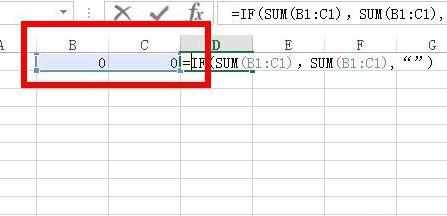
反之,单元格B1到C1内没有任何数值,求和为假,那么存放计算结果的单元格显示为一个空白单元格。
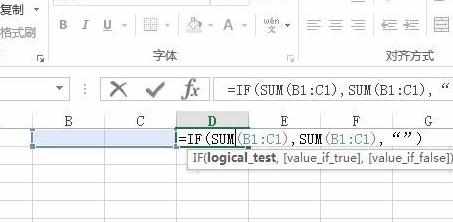

怎么用Excel的IF函数清除工作表中的0的评论条评论